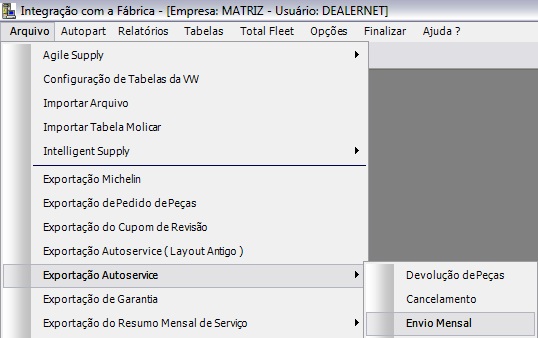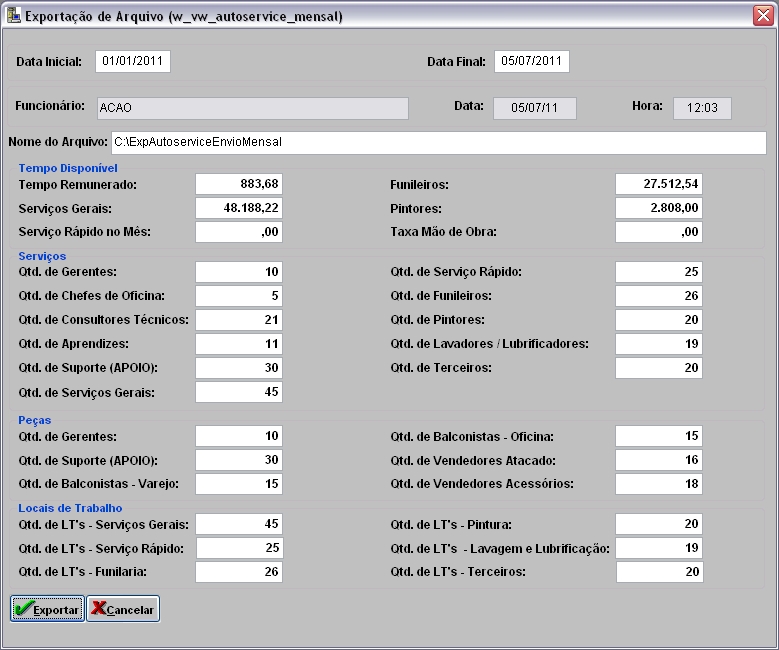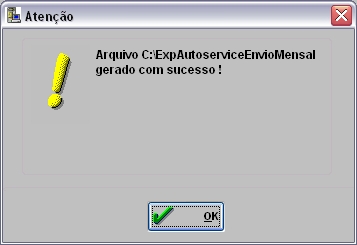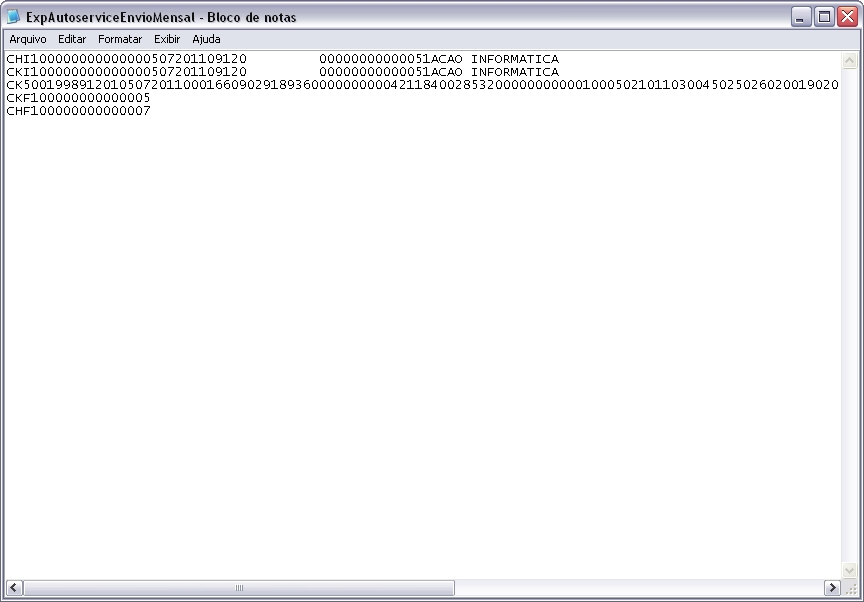Exportação Autoservice Envio Mensal (Volks)
De Dealernet Wiki | Portal de Soluçăo, Notas Técnicas, Versőes e Treinamentos da Açăo Informática
(Diferença entre revisÔes)
(âComo Gerar Exportação de Autoservice de Envio Mensal) |
|||
| (uma edição intermediåria não estå sendo exibida.) | |||
| Linha 18: | Linha 18: | ||
'''Notas:''' | '''Notas:''' | ||
| - | * Os campos que saĂrem em branco | + | * Os campos que saĂrem em branco podem ser preenchidos manualmente. |
* <p align="justify">Toda vez em que for utilizar este processo, as informaçÔes ficarĂŁo armazenadas. E quando for abrir a tela novamente, o sistema exibe as Ășltimas informaçÔes que foram salvas.</p> | * <p align="justify">Toda vez em que for utilizar este processo, as informaçÔes ficarĂŁo armazenadas. E quando for abrir a tela novamente, o sistema exibe as Ășltimas informaçÔes que foram salvas.</p> | ||
| Linha 31: | Linha 31: | ||
[[Arquivo:Expautoserviceenviomensal3.jpg]] | [[Arquivo:Expautoserviceenviomensal3.jpg]] | ||
| - | '''7.''' Arquivo | + | '''7.''' Arquivo é salvo no diretório informado na exportação. |
[[Arquivo:Expautoserviceenviomensal4.jpg]] | [[Arquivo:Expautoserviceenviomensal4.jpg]] | ||
Edição atual tal como 13h23min de 5 de julho de 2011
Introdução
A Exportação de Autoservice de Envio Mensal tem por objetivo informar Ă Montadora os dados de estrutura fĂsica e de pessoal do concessionĂĄrio.
Gerando Exportação de Autoservice de Envio Mensal
Como Gerar Exportação de Autoservice de Envio Mensal
MĂDULO INTEGRAĂĂO FĂBRICA
1. No menu principal clique no botĂŁo Arquivo;
2. Em seguida selecione as opçÔes Exportação de Autoservice e Envio Mensal;
3. Na janela Exportação de Arquivo informe Data Inicial e Data Final. Clique TAB;
Notas:
- Os campos que saĂrem em branco podem ser preenchidos manualmente.
-
Toda vez em que for utilizar este processo, as informaçÔes ficarĂŁo armazenadas. E quando for abrir a tela novamente, o sistema exibe as Ășltimas informaçÔes que foram salvas.
4. Em seguida informe o local e Nome do Arquivo;
5. Clique no botĂŁo Exportar;
6. Arquivo processado. Clique OK;
7. Arquivo é salvo no diretório informado na exportação.